电脑上如何新建excel表格 Excel表格新建方法
在日常工作中,经常需要使用Excel表格进行数据整理和分析,如何在电脑上新建Excel表格呢?打开Excel软件,点击文件菜单,选择新建命令,然后在弹出的对话框中选择空白工作簿。接着就可以开始在新建的Excel表格中输入数据、设置格式和进行计算了。通过掌握这些简单的操作步骤,我们可以更高效地利用Excel表格来完成工作任务。
具体步骤:
1.在电脑桌面空白处按鼠标右键,选择新建选项下的创建excel工作表。
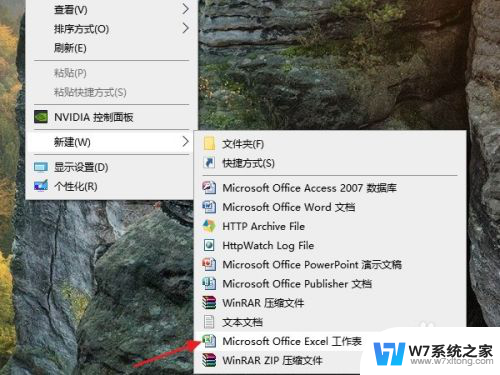
2.重命名文件名称。

3.打开新创建的excel工作表,选择好表格需要的行列数。点击鼠标右键,选择”设置单元格格式“。

4.进入边框窗口,选择预置下的”无边框“和”内框“,并点击确定按钮。
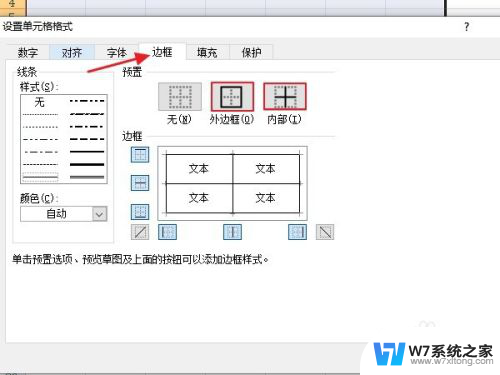
5.选中第一行的表格,点击鼠标右键,选择”设置单元格格式“。
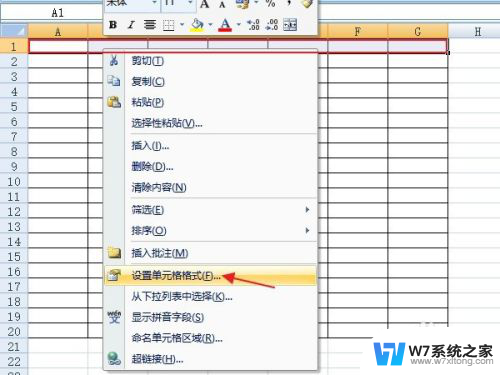
6.选择对齐窗口,勾选”合并单元格“,并点击确定按钮。
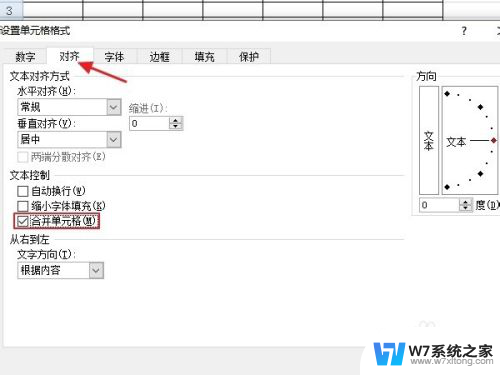
7.选中所有表格,按鼠标右键,选择”设置单元格格式“。
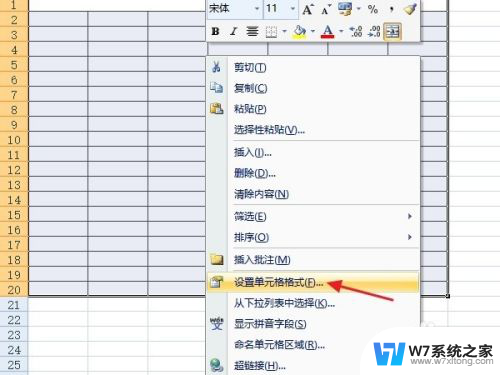
8.选择对齐窗口,将水平对齐和垂直对齐都选择为”居中“。然后点击确定按钮,这样我们在表格中输入的文字都会显示在中间的位置。
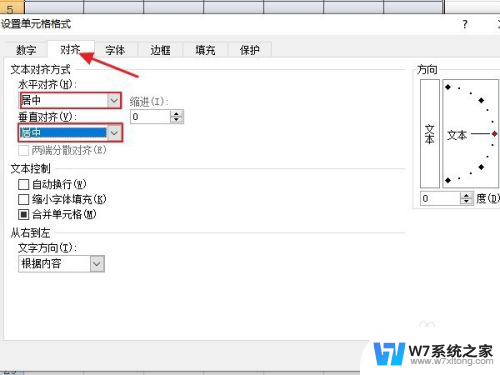
9.现在只要输入表格内容,点击保存即可。

10.总结:
1:在桌面空白处按鼠标右键,创建excel工作表。
2:重命名文件名称。
3:选择好表格需要的行列数。点击右键,选择”设置单元格格式“。
4:在边框窗口,选择预置下的”无边框“和”内框“,并点击确定。
5:选中第一行表格,点右键,选择”设置单元格格式“。
6:选择对齐窗口,勾选”合并单元格“,并点击确定。
7:选中所有表格,按鼠标右键,选择”设置单元格格式“。
8:在对齐窗口,将水平对齐和垂直对齐都选择为”居中“。点击确定。
9:输入表格内容,点击保存即可。

以上是关于如何在电脑上创建Excel表格的全部内容,如果您有任何疑问,请按照小编的方法进行操作,希望这能帮到大家。
电脑上如何新建excel表格 Excel表格新建方法相关教程
-
 如何将多个excel表格汇总到一张表格 Excel 多张表数据汇总
如何将多个excel表格汇总到一张表格 Excel 多张表数据汇总2024-09-28
-
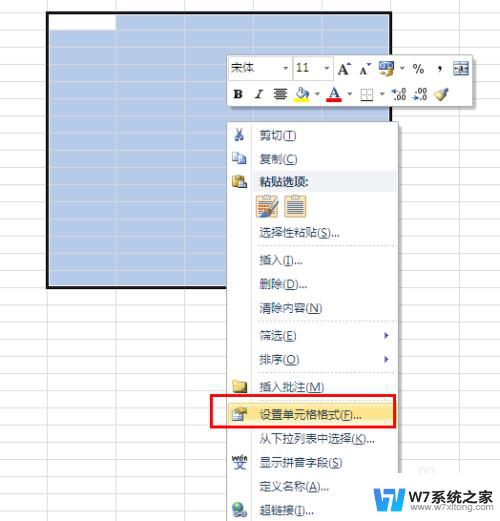 excel设置表格边框线 EXCEL如何画表格边框线
excel设置表格边框线 EXCEL如何画表格边框线2024-06-15
-
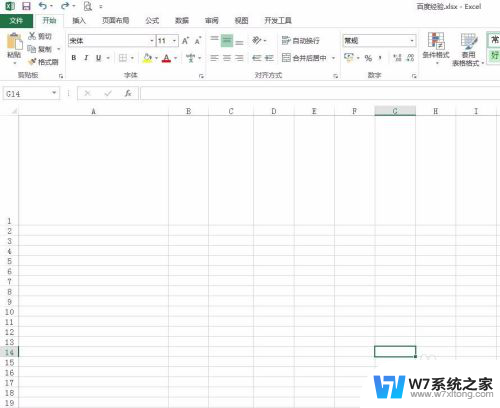 怎么把图片放入excel表格里 Excel表格中如何添加图片
怎么把图片放入excel表格里 Excel表格中如何添加图片2024-03-10
-
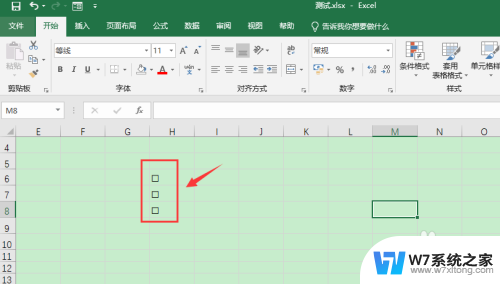 excel表格打√怎样操作 Excel表格中如何插入√符号
excel表格打√怎样操作 Excel表格中如何插入√符号2024-09-04
- 如何在excel中加入一个excel文件 Excel表格中插入文件方法
- excel表格全部显示怎么设置 Excel表格如何全部显示内容
- excel表格中怎么拆分单元格 Excel如何拆分合并单元格
- 如何excel加密 Excel表格怎么加密
- excel表如何拆分单元格 Excel如何拆分单元格
- 全选表格快捷键ctrl加什么键 excel表格全选快捷键使用方法
- 电脑突然没有蓝牙功能了 电脑蓝牙连接功能不见了
- 耳机连电脑没有麦克风 耳机插电脑只有声音没有麦克风
- 单元格如何设置下拉框选项 Excel单元格下拉选项设置方法
- 电脑怎么看有没有固态硬盘 怎么辨别电脑中的固态硬盘
- 苹果11怎么截屏截长图 苹果11手机截长图方法
- 右击鼠标没有新建选项 Windows电脑鼠标右键没有新建文件夹选项
电脑教程推荐
- 1 单元格如何设置下拉框选项 Excel单元格下拉选项设置方法
- 2 电脑怎么看有没有固态硬盘 怎么辨别电脑中的固态硬盘
- 3 右击鼠标没有新建选项 Windows电脑鼠标右键没有新建文件夹选项
- 4 华为智慧屏在哪里打开 华为手机智慧识屏如何开启
- 5 压缩文件电脑怎么解压 压缩文件夹解压软件
- 6 微博怎么删除最近访问记录 微博经常访问列表删除方法
- 7 微信图标没有了怎么办 微信图标不见了怎么办
- 8 windows81企业版激活密钥 win8.1企业版密钥激活步骤
- 9 比windows不是正版怎么办 电脑显示此windows副本不是正版怎么办
- 10 网络连接正常但无法上网是什么原因 电脑显示网络连接成功但无法上网